Skelbimas
Internete galima transliuoti daugybę televizijos laidų ir filmų. Nuo dramų iki komedijų galimybių yra be galo daug ir jų yra visada ką nors naujo surasti Ši programa randa naujų laidų ir filmų, kuriuos galima žiūrėti vienu perbraukimuJaučiatės priblokšti dėl visų skirtingų pasirodymų ir filmų? Negalite pasirinkti, kuriuos žiūrėti? Ši programa leidžia viską padaryti taip pat lengvai, kaip perbraukti į dešinę. Skaityti daugiau .
Turint tiek daug turinio po ranka, neįmanoma jo žiūrėti iškart. Tačiau, laimei, yra daugybė būdų, kaip išsaugoti srautines laidas vėlesniam laikui, todėl niekada nereikia pamiršti visų tų naujų laidų, kurių dar neturėjote laiko žiūrėti.
Programų programų išsaugojimas
Atsisiuntimas iš transliacijos svetainių yra puikus būdas mėgautis filmais ar TV laidomis bet kuriuo metu.
1. Atsisiųskite „Netflix“ šou arba pridėkite juos prie eilės
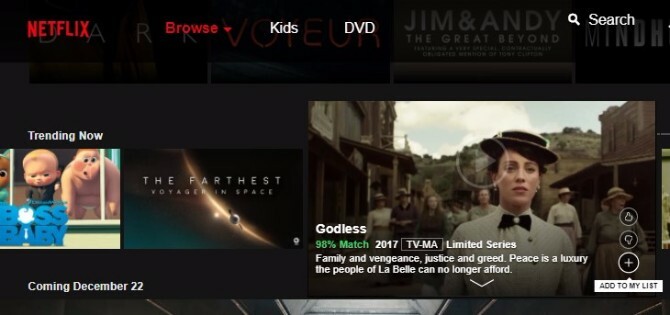
„Netflix“ yra viena populiariausių transliacijos paslaugų aplink (mūsų „Netflix“ vadovas, kuriame rasite viską, ką reikia žinoti Pagrindinis „Netflix“ vadovas: Viskas, ką jūs kada nors norėjote žinoti apie „Netflix“ Šiame vadove yra viskas, ką reikia žinoti apie „Netflix“ naudojimą. Nesvarbu, ar esate naujas abonentas, ar jau įsitvirtinęs geriausių tiesioginių transliacijų paslaugų gerbėjas. Skaityti daugiau ). Ir didžiulis jos asortimentas, be abejo, yra viena pagrindinių priežasčių, kodėl žmonės tai mėgsta. Medžiagos pridėjimas Mano sąrašas žiūrėti vėliau yra paprastas procesas.
Pirmiausia užveskite pelės žymeklį ant mažo rodomo vaizdo. Kitu atveju spustelėkite jį ir eikite į turinio apžvalgos puslapį. Tada spustelėkite pilką Mygtukas Pridėti prie sąrašo. Tai taip pat turi pliuso ženklą.
Pridėjus pasirodymą, mygtuko tekstas pasikeičia ir sako Jūsų sąraše.
Šie veiksmai leidžia išsaugoti bet kurią laidą ar filmą „Netflix“. Tačiau jūs taip pat galite atsisiųsti „Netflix“ turinį Kaip atsisiųsti "Netflix" vaizdo įrašus neprisijungus„Netflix“ dabar leidžia atsisiųsti pasirinktus filmus ir TV laidas žiūrėti neprisijungus. Kuris yra gražus. Šiame straipsnyje paaiškinta viskas, ką reikia žinoti apie „Netflix“ vaizdo įrašų atsisiuntimą į savo įrenginį. Skaityti daugiau žiūrėti vėliau. Norėdami tai padaryti, prisijunkite prie „Netflix“ išmaniajame telefone ar planšetiniame kompiuteryje. Tada bakstelėkite meniu piktogramą viršutiniame kairiajame kampe ir pasirinkite Galima atsisiųsti.
Suradę atsisiųstą laidą, spustelėkite atsisiuntimo mygtuką. Tai atrodo kaip rodyklė žemyn su linija apačioje.
Nerimaujate dėl duomenų naudojimo? Galite pasirinkti norimą atsisiuntimo kokybę Programos nustatymai. Tai taip pat yra parinktis viršutiniame kairiajame meniu.
Iš Programos nustatymai, bakstelėkite Vaizdo įrašo kokybė. Atsisiuntimo eiga rodoma kaip juosta programos sąsajos apačioje.
Parsisiųsti laidas iš „Netflix“ yra paprasta, o apačioje galite lengvai stebėti progreso juostą. Tačiau ne visi pasirodymai yra atsisiunčiami. Be to, atsisiųsto turinio galiojimas baigiasi po kelių savaičių.
Parsisiųsti: „Netflix“ „iOS“ | „Android“ | „Windows Phone“ | „Nintendo Wii“ | „Xbox One“ ir „Xbox 360“ | „PlayStation 3“, „PlayStation 4“, „PlayStation Vita“ | „Chromecast“ | Roku | Pasirinkite išmaniuosius televizorius (prasideda nuo 7,99 USD / mėn.)
2. Pridėti laidas prie „Hulu“ stebėjimo sąrašo
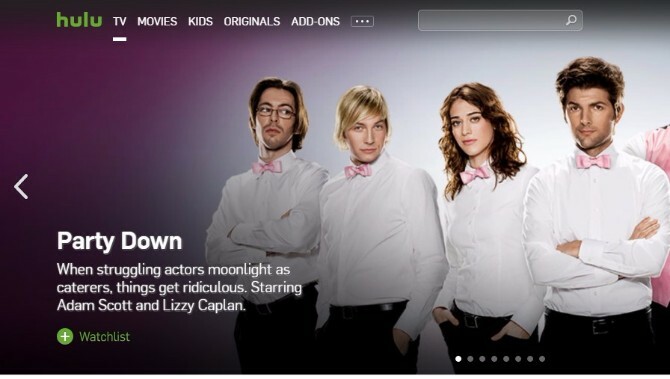
„Hulu“ yra dar viena gerai žinoma srautinio transliavimo paslauga su turinio eiga. Jis vadinamas a Stebėjimo sąrašas ir vienoje vietoje sujungia eilę, parankinius ir rodomas laidas. Norėdami įtraukti į ją, eikite į laidą ir pasirinkite ją. Tada ieškokite Pridėti prie stebimųjų sąrašo mygtuką ir spustelėkite jį.
Ši funkcija taip pat automatiškai kaupia vykdomą turinį. Kai nustoji ką nors žiūrėti prieš baigdamas, stebėtojų sąrašas atsimena tavo vietą.
Arba užveskite pelę ant bet kurios laidos. Tada ieškokite pliuso ar minuso piktogramų. Pliuso piktograma prideda turinį prie stebimųjų sąrašo, o minuso simbolis jį pašalina.
Kiekviename „Hulu“ serijoje taip pat yra stebėjimo sąrašo mygtukas su pliuso ar minuso piktograma. Spustelėkite jį, jei norite įtraukti epizodą į savo stebimųjų sąrašą arba pašalinti.
Vienas iš geriausių „Hulu“ stebėjimo sąrašo dalykų yra keli būdai, kaip į jį įtraukti turinį. Ši savybė taip pat atkreipia dėmesį į jūsų įpročius ir atitinkamai siūlo turinį.
Tačiau kai kuriems vartotojams nepatinka, kaip stebėjimo sąrašas pakeitė kelias buvusias „Hulu“ eiles. Jie nežinojo apie pasikeitimą anksčiau, nei jis įvyko, ir nustatė, kad skirtumai yra didžiuliai. Žmonės taip pat skundžiasi [nebėra prieinami], sunku surasti turinį, kurį jie nori žiūrėti. Be to, negalite oficialiai atsisiųsti laidų, kad galėtumėte žiūrėti neprisijungę.
Parsisiųsti: Hulu for „iOS“ | „Android“ | „Chromecast“ | „Amazon Fire“ įrenginiai | „Nintendo“ jungiklis | Roku | „Xbox One“ | Xbox 360 | Pasirinkite „Samsung“ TV modelius (Prasideda nuo 7,99 USD per mėnesį)
3. Išsinuomokite arba įsigykite srautinio turinio „Amazon“ vaizdo įrašą
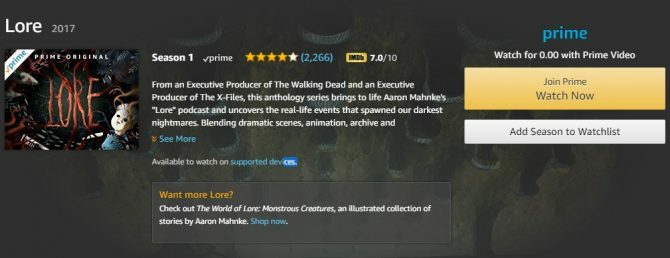
Nors šis prekės ženklas atsirado kaip knygynas, dabar jis yra žinomas srautinės medijos peizažo dalis. Visi išsinuomoti ar įsigyti pavadinimai iš „Amazon Video“ pasirodyti jūsų vaizdo įrašų bibliotekoje. Neįmanoma Mano sąskaita. Norėdami pradėti žiūrėti, palieskite pavadinimą.
Be to, būdamas „Amazon Prime“ narys, tu gali atsisiųskite pavadinimus iš „Prime Video“ skyriaus. Pirmiausia prisijunkite prie „Wi-Fi“ tinklo. Tada eikite į „Prime“ titulą, kuris skamba įdomiai. Pasirinkite parsisiųsti parinktis, susijusi su pavadinimu. Piktograma atrodo kaip rodyklė žemyn.
„Amazon Video“ gali pasigirti milžinišku turinio pasirinkimu 14 klasikinių TV laidų, kurias verta žiūrėti „Amazon Prime“ vaizdo įraše„Amazon Prime Video“ turi nuostabią klasikinių TV laidų kolekciją, kurią galima žiūrėti. Taigi kodėl gi ne surinkti šeimą aplink seną akinių dėžę ir atsitraukti laiku su šiais mėgstamiausiais iš vakarykščių laikų. Skaityti daugiau . Be to, ją lengva naršyti. Tačiau vienas mažas trūkumas yra tas, kad TV epizodų atsisiuntimas nebūtinai yra intuityvus. Norėdami atsisiųsti TV laidas, pirmiausia turite pereiti į atskirą seriją. Be to, neprisijungus pasiekiamą turinį turi langai. Prieigos laikotarpis skiriasi pagal pavadinimą.
Parsisiųsti: „Amazon“ vaizdo įrašas „iOS“ | „Android“ | Roku | „Amazon Fire“ | Žaidimų stotis | Wii (Turinio kainos skiriasi)
Išsaugokite laidų sąrašus trečiųjų šalių programose
Mes ką tik svarstėme, kaip išsaugoti ar atsisiųsti turinį iš populiarių srautinio perdavimo svetainių. Šie metodai veikia gerai, tačiau vis tiek turite apsvarstyti keletą kitų variantų.
4. Sudarykite žiūrėjimo sąrašus „Evernote“
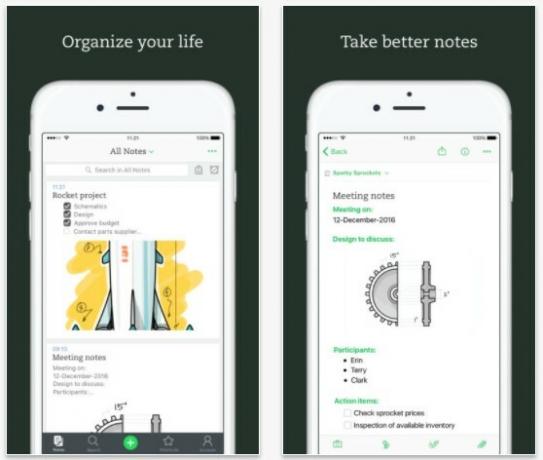
Ar jaučiate, kaip visada sakote: „Tiek daug pasirodymų, tiek mažai laiko?“ Tuomet laikas peržiūrėti srautinį turinį metodiškiau.
Pradėkite nuo naudojant „Evernote“ kontrolinių sąrašų sudarymui Kaip naudotis „Evernote“: Neoficialus vadovasIšmokti savarankiškai naudotis „Evernote“ užtrunka ilgai. Štai kodėl mes sukūrėme šį vadovą, kuris parodys, kaip visapusiškai išnaudoti svarbiausias „Evernote“ funkcijas. Skaityti daugiau laidų, kurias žiūrėti vėliau. Tada eikite dar toliau ir suskirstykite juos į užrašų knygeles. Padarykite juos pagal žanrą, nuotaiką, dalyvius ir kt.
Kompiuteryje ar „iOS“ įrenginyje spustelėkite arba bakstelėkite Įterpimo mygtukas. Tai atrodo kaip žymimasis langelis.
Jis prideda žymimąjį laukelį kairėje išvardytų elementų. Norėdami sutaupyti laiko, pažymėkite keletą, tada spustelėkite mygtuką Įterpti, kurį reikia padaryti.
Jei naudojate „Android“ įtaisą, eikite į Užrašų rengyklė. Tada perbraukite juostą virš klaviatūros. Tai rodo formatavimo parinktis. Iš ten, bakstelėkite žymės langelio mygtuką.
Užrašai renkami į numatytąjį nešiojamąjį kompiuterį, pavadintą jūsų paskyros vardu. Tačiau galite pasidaryti ir naujų užrašų knygelių.
Eik į Užrašų knygelės skyrius kairiajame meniu. Tada pasirinkite Naujas užrašų knygutė mygtuką, kuriame yra pliuso ženklas. Į atitinkamą sritį įtraukiamas dar vienas užrašų knygutė.
Šis metodas suteikia vartotojui patogų būdą sekti, ką žiūrėti. Be to, jame pateikiama intuityvi peržiūros sąrašo segmentavimo technika.
Sąrašų ir užrašų knygelių sudarymas naudojant „Evernote“ yra paprastas ir lengvas procesas, leisiantis nuolat atnaujinti savo rodomų laidų sąrašą. Jūs netgi galite sudaryti sąrašus savo balsu Kaip užfiksuoti „Evernote“ idėjas per 5 sekundes naudojant „Siri“ balso komandasDėl naujausio „iOS 11“ atnaujinimo „Evernote“ dabar įtraukia „Siri“, kad padėtų greičiau pridėti pastabas prie savo nešiojamųjų kompiuterių. Skaityti daugiau jei rašyti nėra jūsų dalykas.
Parsisiųsti: Evernote už „iOS“ | „Android“ (Nemokamas, „Premium“ prasideda nuo 29,99 USD per metus)
5. Įrašykite filmo anonsus „OneNote“
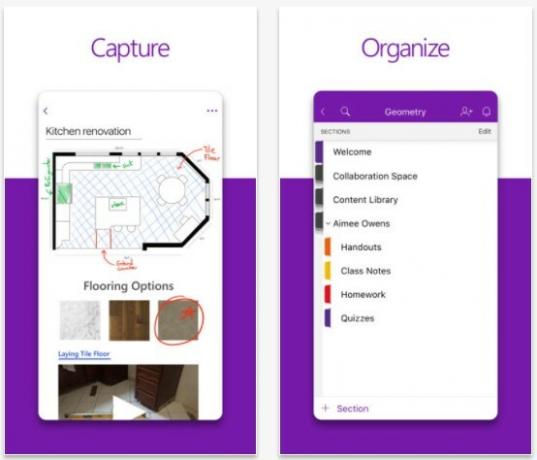
„Microsoft OneNote“ yra skaitmeninis nešiojamasis kompiuteris, šiek tiek panašus į Evernote Geriausia „Evernote“ alternatyva yra „OneNote“ ir ji yra nemokamaRinka yra perpildyta užrašų programomis, konkuruojančiomis su „Evernote“. Tačiau yra tik viena rimta „Evernote“ alternatyva. Paaiškinkime, kodėl tai yra „OneNote“. Skaityti daugiau . Be teksto ir piešinių saugojimo programoje, galite įklijuoti filmų klipus ir plakatų vaizdus.
Ar esate vizualiai orientuotas žmogus? Galite naudoti šią parinktį, kad sudarytumėte žiūrimų vėliau sąrašą, panašų į „Netflix“ turinio sąrašą. Be to, pridedant filmų anonsus arba filmų plakatų nuotraukas Naujausia „OneNote“ funkcija - tiesioginis internetinio turinio įdėjimas„OneNote“ dabar leidžia įterpti internetinę laikmeną (vaizdo įrašus, vaizdus ir kt.) Tiesiai į užrašus. Štai kaip tai padaryti ir kodėl tai taip drąsiai naudinga. Skaityti daugiau galėtų padėti labiau sujaudinti tam tikrus filmus.
Pradėkite eidami į Byla, tada Nauja sukurti naują užrašų knygutę. Tada šaltinio vaizdo ir vaizdo failai, vaizduojantys turinį, kurį norite srautiniu būdu perduoti vėliau.
Mes sutelkite dėmesį į nuotraukų pridėjimą Pirmas. Eik į Įdėti skirtuką ekrano viršuje, pasirinkite Vaizdaiir spustelėkite Paveikslėliai.
Čia galite pridėti paveikslėlį iš failo arba URL. Norėdami atlikti pirmąją parinktį, spustelėkite Paveikslėliai ant Įdėti Meniu. Jei pridedate iš interneto adreso, įveskite arba įklijuokite visą interneto adresą Failo pavadinimas dėžė. Tada paspauskite Įdėti. Be to, atkreipkite dėmesį į Internetiniai paveikslėliai parinktį „OneNote“ meniu Įterpti. Tai leidžia jums rasti paveikslėlius naudojant „Bing“.
Jei norite įterpti vaizdo įrašą į „OneNote“ puslapį, nukopijuokite vaizdo įrašo URL. Tada grįžkite į Įdėti skirtuką ekrano viršuje ir pasirinkite Internetiniai vaizdo įrašai variantas. Įklijuokite URL į pateiktą dialogo langą.
Šios parinkties pranašumas yra tai, kad ant paveikslėlio galite rašyti pastabas. Norėdami tai padaryti, dešiniuoju pelės mygtuku spustelėkite vaizdą ir pasirinkite Pasirinkite paveikslėlį kaip foną. Norėdami pakeisti jo dydį, jei reikia, naudokite rankenas, esančias ant nuotraukos kampų.
Jei vien pavadinimai tiesiog nesuaktyvina jūsų atminties, pridėkite „Netflix“ ar „Hulu“ pavadinimų, kuriuos norite žiūrėti vėliau, ekrano kopijų, gali būti tik tai, ko jums reikia.
Parsisiųsti: „OneNote“ skirtas „iOS“ | „Android“ (Laisvas)
6. Išsaugokite priekabas ir apžvalgas kišenėje
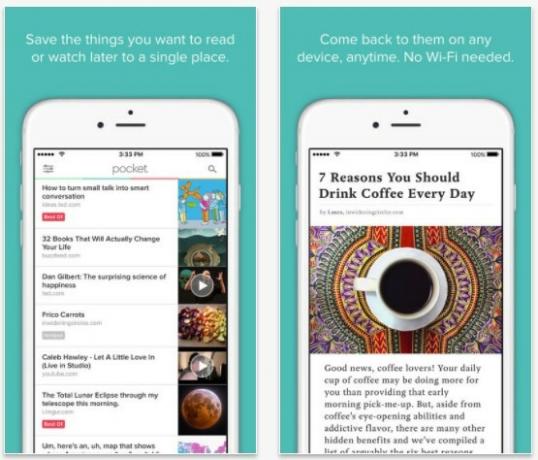
Nors „Pocket“ sukurta kaip į skaitymą orientuota programa, ji veikia su URL, susijusiais su filmais, kuriuos norite pamatyti. Išsaugokite filmų URL naršyklėje iki spustelėjus mygtuką Kišenė viršuje atidarytame lange.
Arba papildykite sąrašą siųsdami el. laišką į [email protected]. Be URL išsaugojimo, galite rinkti žiūrimų laidų vaizdus ar vaizdo įrašus. Norėdami rūšiuoti turinį, naudokite kairėje esantį meniu.
„Android“ įrenginyje spustelėkite Dalintis mygtuką, tada pasirinkite Pridėti į kišenę.
Jei naudojate „iOS“, galite atsisiųsti bendrinimo plėtinį arba tiesiog nukopijuokite vaizdo įrašo URL į „Pocket“. Programa automatiškai nustato interneto adresą.
Pažymėję sąrašo elementą arba paversdami jį mėgstamiausiu, vėliau jį galėsite lengvai rasti. Žyma mygtukas turi dovanų etiketės formą. Geros galimybės sukurti filmų žanrų, aktorių ar prioritetinių filmų žymas. Suradę žymėjimo parinktį, dialogo lange įveskite savo norimą pavadinimą. Jei norite pažymėti elementą, spustelėkite arba bakstelėkite žvaigždės piktogramą.
„Pocket“ leidžia per kelias sekundes išsaugoti internetinį filmo turinį, o tai neabejotinas pliusas. Jis taip pat sinchronizuojamas visuose įrenginiuose ir saugo turinį debesyje.
Tačiau taupydami el. Pašto adreso metodą vienu metu atpažįsta tik vieną URL. Tai pasidaro šiek tiek sudėtinga, jei turite omenyje daug filmų.
Parsisiųsti: Kišenė už „iOS“ | „Android“ | „Windows Phone“ | „Amazon Fire“ įrenginiai (Nemokamas, „Premium“ kaina prasideda nuo 4,99 USD / mėn.)
7. Išsaugokite vaizdo įrašus „Facebook“
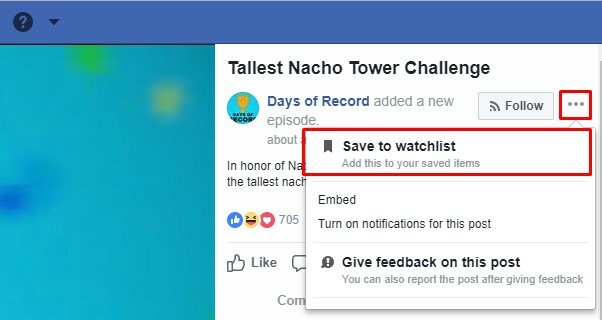
„Facebook“ gali būti pirmoji vieta, kurioje sužinosite apie pasirodymus, kuriuos galėsite žiūrėti vėliau. Kitą kartą pamatę priekabą ar klipą norėsite sužinoti ką nors įdomaus, galite išsaugoti „Facebook“ pristato „Žiūrėti“ kaip „YouTube“ žudiką„Facebook“ atidarė internetinę vaizdo įrašų platformą „Watch“. Ar „Watch“ galėtų tapti „Facebook“ „YouTube“ žudiku? Tikriausiai ne. Skaityti daugiau . Naudojatės kompiuteriu? Spustelėkite rodyklės žemyn mygtuką dešiniajame įrašo, kuriame yra vaizdo įrašas, kampe. Tada pasirinkite Išsaugoti įrašą.
Kam peržiūrėti išsaugotą turinį kompiuteryje, eikite į facebook.com/ išsaugota prisijungus prie savo paskyros.
„Android“ įrenginyje spustelėkite trijų vertikalių taškų piktogramą klipo dešinėje. Tada pasirinkite Išsaugoti vaizdo įrašą.
Naudojant šią techniką „iOS“ nėra taip paprasta arba intuityvus. Pirmiausia spustelėkite Dalintis piktograma, susieta su vaizdo įrašu. Tada rinkitės Nukopijuoti nuorodą ir naudokite trečiosios šalies programą (pvz., „Kišenę“), kad įklijuotumėte vaizdo įrašų nuorodas.
Šis metodas yra paprastas būdas žiūrėti išsaugotą „Facebook“ turinį kompiuteryje ar „Android“ įrenginyje.
Jei jums patinka dauguma žmonių, „Facebook“ yra pagrindinė paslauga. Kodėl gi neišsaugojus ten matomų filmų anonsų ir klipų prie pačios platformos?
Parsisiųsti: „Facebook“ „iOS“ | „Android“ (Laisvas)
8. Išbandykite „Android“ programą „Žiūrėti vėliau“
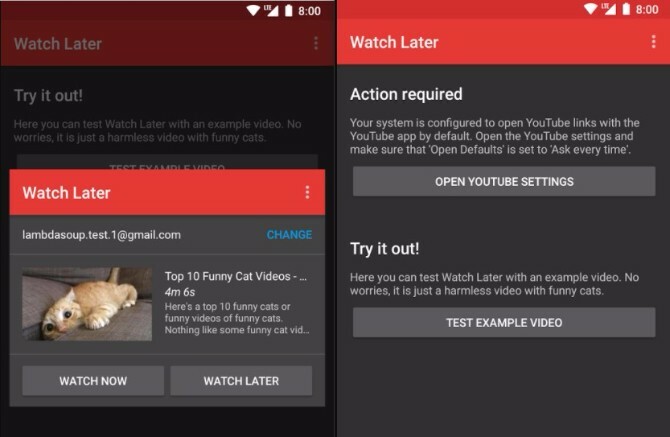
Ar didžiąją dalį savo šou rekomendacijų gaunate iš „YouTube“ klipų? Žiūrėkite vėliau yra „Android“ programa, skirta tam žiniasklaidos įpročiui.
Tada įdiekite programą spustelėkite „YouTube“ nuorodą. Nurodykite sistemai visuomet atidaryti tokio tipo turinį, kai bus paprašyta.
Atlikę šį veiksmą gausite miniatiūrinę „YouTube“ turinio versiją ir galėsite pasirinkti žiūrėti ją dabar ar vėliau.
Parsisiųsti: Žiūrėkite vėliau „Android“ (Laisvas)
9. Naudokite programą „Vookmark“
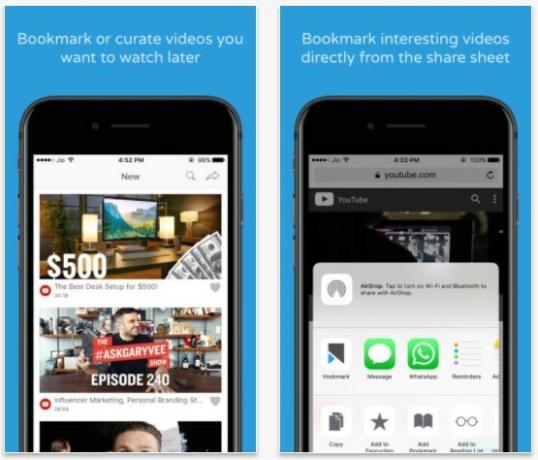
„Vookmark“ yra naršyklės įrankis ir programa. Mobiliuosiuose įrenginiuose tai leidžia išsaugoti vaizdo įrašus iš įmontuoto bendro naudojimo lango. Paspaudę Dalintis vaizdo įrašo piktograma, pasirinkite parinktį „Vookmark“.
„Vookmark“ taip pat veikia kaip naršyklės plėtinys. Tiesiog spustelėkite piktogramą naršyklės kampe. Tai padarius, rodomas parinkčių meniu ir leidžiama rūšiuoti išsaugotą turinį.
Parsisiųsti: „Vookmark“ už „iOS“ | „Android“ | Žiniatinklis (Laisvas)
Kaip išsaugote srautines laidas, kad galėtumėte žiūrėti vėliau?
Neaptikti srautinio turinio nėra lengva be nedidelės pagalbos. Laimei, aukščiau aprašytos įvairios vadovėliai, plėtiniai ir programos suteikia daugybę būdų, kaip išlikti visų filmų ir TV laidų, kurių galite nesitikėti pamatyti, viršuje.
Kurį iš šių metodų naudojate stebėdami laidas, kurias norite žiūrėti vėliau? Ar kuri nors iš jų jums nauja? Kokios šiuo metu yra trys populiariausios transliacijų laidos jūsų stebimųjų sąraše? O kokie yra trys populiariausi filmai jūsų žiūrimųjų sąraše? Prašau mums pranešti žemiau pateiktuose komentaruose!
Kayla Matthews yra „MakeUseOf“ vyresnioji rašytoja, apimanti srautinių transliacijų technologijas, internetines transliacijas, produktyvumo programas ir dar daugiau.